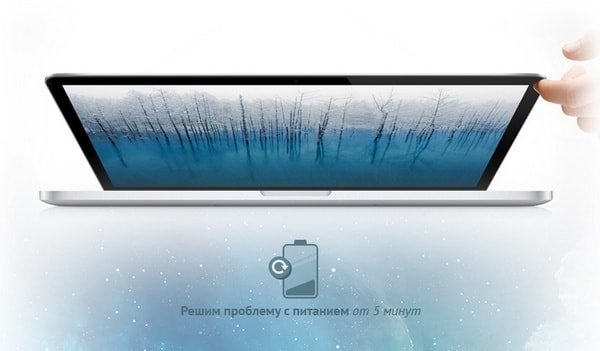Почему перестал включаться Macbook?
Техника от Apple отличается качеством сборки и высоким уровнем надежности. Но сложно найти хоть одно идеальное устройство, при эксплуатации которого не возникает никаких проблем. Если ваш MacBook перестал включаться, то вы наверняка хотите знать, можно ли исправить ситуацию в домашних условиях? Это достаточно сложный вопрос, ведь ответ на него зависит от конкретной причины этой поломки.
Их может быть несколько:
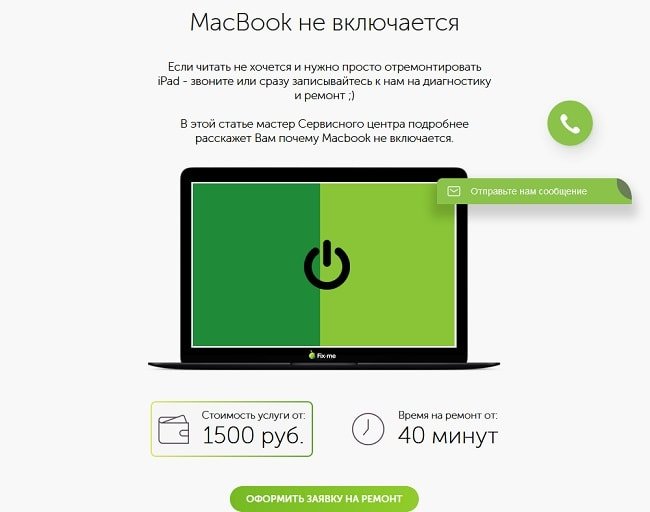
- Системная ошибка.
- Выход из строя разъема питания.
- Замыкание в сети.
- Падение устройства, удары и другие механические повреждения.
- Контакт с водой или другой жидкостью.
- Пыль и избыточные нагрузки, которые привели к перегреву Макбука.
Возможные пути решения проблемы
Ваш MacBook не включается? Наиболее оптимальный выход из ситуации – это сразу же обратиться за квалифицированной помощью в сервис, где мастера проведут профессиональную диагностику, выявят точные причины и осуществят ремонт. Это самое банальное, но самое разумное решение из всех возможных.
Если у вас нет возможности посетить сервис, либо вы хотите сами попытаться разобраться с этой проблемой, то есть несколько дельных советов, которые могут быть эффективными в этой ситуации. Об этом подробно рассказано здесь https://fix-me.ru/ne_vklychaetcya_macbook/, поэтому опишем весь процесс поэтапно и максимально тезисно:
- Проверьте разъем питания и зарядное устройство. На шнуре находится индикатор, который при включении в розетку должен загореться зеленым цветом. Если ничего не происходит, то нужно попробовать другой заведомо исправный шнур.
- В 12-дюймовых моделях и в MacBook Pro (после 2016 года) используются блоки питания с разъемом USB-C, в котором нет внешней индикации. Шнур имеет на концах 2 одинаковых разъема и подключается к устройству и блоку питания через порт. Необходимо отключить его с обеих сторон, после чего подключить вновь.
- Подача питания может быть прервана адаптером в автоматическом режиме при помехах в электросети. Просто вытащите адаптер из розетки на 1 минуту.
- Чтобы проверить систему питания, можно установить исправную и предварительно заряженную батарею. Если ноутбук запустился, то проблема в родной АКБ.
- Подключите MacBook к рабочей розетке (проверьте ее, поставив на зарядку телефон).
Также можно отключить все дополнительное оборудование. Далее вновь запускаем устройство. Если проблема не исчезла, то можно переходить к следующим действиям.
Сброс контроллера SMC
Если в ноутбук подается питание, а на крышке ноутбука горит яблоко, но на дисплее нет никакого изображения, то можно провести сброс контроллера SMC, отвечающего за функции электропитания.
Для моноблоков iMac и всех разновидностей серии «Mini» достаточно просто отключить шнур питания на 15 секунд. Для версий «Pro», «Air» и 12-дюймовой «Retina» нужно выполнить следующие действия:
- Отключаем гаджет.
- Одновременно нажимаем клавиши Shift-Ctrl-Option (находятся в левой части клавиатуры) и кнопку Power. Удерживаем их в течение 10 секунд.
- Отпускаем клавиши и пробуем снова включить MacBook.
Если компьютер запустился, то проблема была именно в контроллере управления системой. Сбросив его параметры, вы перезапустили системные рабочие процессы.
Ноутбук перестал включаться после обновления
Если ваш MacBook не включается после обновления, то помимо вышеуказанных действий, можно пробовать загрузить устройство в безопасном режиме. Для этого нужно выключить Мак, а затем включить, зажимая кнопку Shift. В ходе загрузки файловая система проверяется на наличие ошибок, которые устраняются (по мере возможности). Это займет достаточно много времени, поэтому нужно запастись терпением.
Если же проблема не исчезает, но само устройство подать хоть какие-то сигналы (слышен звук загрузки системы, работают кулеры, при нажатии CapsLock загорается индикатор), то вероятнее всего, вышла из строя матрица. Причина может быть и другой, поэтому нужно обратиться за квалифицированной помощью в сервисный центр, где будет точно определена и вовремя устранена поломка.
- Дата: 16-07-2019, 20:30